విషయ సూచిక
ఈ ట్యుటోరియల్లో, Outlook 365, Outlook 2021, Outlook 2019, Outlook 2016 మరియు అంతకుముందు మెయిల్లను ఎలా విలీనం చేయాలో మేము లోతైన పరిశీలన చేస్తాము.
మీరు బహుళ గ్రహీతలకు వ్యక్తిగతీకరించిన ఇమెయిల్లను పంపాల్సిన అవసరం వచ్చినప్పుడు, మెయిల్ విలీనం నిజ సమయ సేవర్. వ్యాపార నవీకరణలు, సీజన్ శుభాకాంక్షలు మరియు ఇలాంటి వాటిని పంపడం కోసం ఇది గొప్పగా పనిచేస్తుంది, తద్వారా ప్రతి స్వీకర్త ఈ సందేశం ఎవరికి పంపబడిందో తెలియకుండా వారి స్వంత సమాచారంతో వ్యక్తిగత ఇమెయిల్ను పొందుతుంది.
కొన్ని ఉన్నాయి. Outlookలో మెయిల్ విలీనం చేయడానికి మార్గాలు మరియు మేము ప్రతి పద్ధతిని నిశితంగా పరిశీలిస్తాము.
Mail Merge అంటే ఏమిటి?
Mail merge అనేది డేటాబేస్, స్ప్రెడ్షీట్ లేదా ఇతర నిర్మాణాత్మక ఫైల్ నుండి డేటాను తీసుకోవడం ద్వారా ప్రతి స్వీకర్త కోసం రూపొందించబడిన భారీ ఇమెయిల్లను సృష్టించే ప్రక్రియ.
ప్రాథమికంగా, మీరు మీ సందేశ టెంప్లేట్ని తగిన చోట ప్లేస్హోల్డర్లను ఉంచడం ద్వారా సిద్ధం చేస్తారు మరియు మెయిల్ విలీనం ద్వారా దాన్ని లాగండి గ్రహీత వివరాలు (పేరు, ఇమెయిల్ చిరునామా మొదలైనవి) సోర్స్ ఫైల్ నుండి మరియు వాటిని ప్లేస్హోల్డర్ల స్థానంలో ఇమెయిల్లోకి చొప్పించాయి.
చివరికి, ప్రతి ఒక్కరూ సంతోషంగా ఉంటారు - గ్రహీతలు ఒక వ్యక్తిని పొందడం ప్రత్యేకంగా మరియు విలువైనదిగా భావిస్తారు. వారి నిర్దిష్ట ఆందోళనలను తెలియజేస్తూ సందేశం, మరియు మీరు మెరుగైన నిశ్చితార్థం రేటును ఆనందిస్తారు ;)
Outlookలో మెయిల్ విలీనం చేయడం ఎలా
అన్ని ఉంటే మీరు అడ్రస్ చేయాలనుకుంటున్న వ్యక్తులు ఇప్పటికే మీ Outlook కాంటాక్ట్స్ ఫోల్డర్లో ఉన్నారు, మీరు Outlook నుండి నేరుగా మెయిల్ విలీనాన్ని చేయవచ్చు. సౌలభ్యం కోసం,మెయిల్.
చూడండి మంచిదని వారు అంటున్నారు వెయ్యి పదాల కంటే, కాబట్టి దానిని చర్యలో చూద్దాం :)
1. Excel షీట్లో మెయిలింగ్ జాబితాను రూపొందించండి
మీ పంపిణీ జాబితా అనేది గ్రహీతల ఇమెయిల్ చిరునామాలు మరియు విలీన ఫీల్డ్ల కోసం వ్యక్తిగత డేటాను కలిగి ఉండే Excel పట్టిక.
- వర్క్బుక్ తప్పనిసరిగా OneDriveలో నిల్వ చేయబడాలి. .
- డేటా మొత్తం తప్పనిసరిగా Excel పట్టికలో ఉండాలి.
- ఇమెయిల్ చిరునామాలు ఇమెయిల్ అనే పేరుతో ఎడమవైపు నిలువు వరుసలో ఉంచాలి.
మేము ఈ ఉదాహరణ కోసం ఉపయోగించబోయే Excel పట్టిక ఇక్కడ ఉంది:
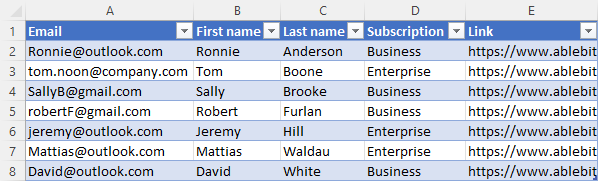
2. మెయిల్ విలీన టెంప్లేట్ను సృష్టించండి
మెయిల్ విలీన టెంప్లేట్ను సృష్టించడానికి, మీరు చేయాల్సింది ఇది:
- భాగస్వామ్య ఇమెయిల్ టెంప్లేట్ల పేన్లో, మీ టెంప్లేట్ ఫోల్డర్లలో దేనినైనా కుడి-క్లిక్ చేయండి , ఆపై సందర్భ మెను నుండి కొత్త మెయిల్ విలీనం టెంప్లేట్ ఎంచుకోండి:
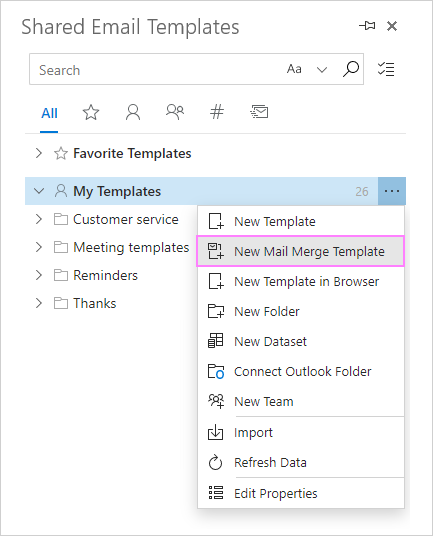
- క్యాన్డ్ లేఅవుట్లలో ఒకదాన్ని ఎంచుకోండి లేదా అనుకూల HTML క్లిక్ చేయండి మీ స్వంత టెంప్లేట్ను అతికించడానికి, ఆపై తదుపరి :
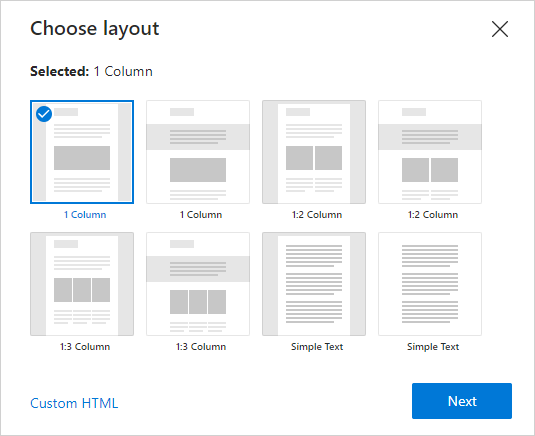
- మీ ప్రాధాన్య రంగు థీమ్ను ఎంచుకుని, ముగించు :
క్లిక్ చేయండి
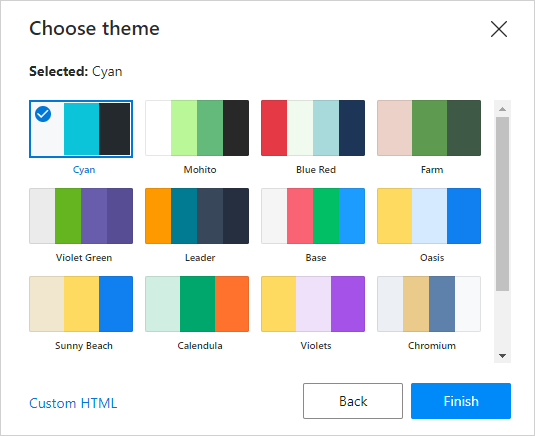
- మీ ఉపయోగం కోసం మెయిల్ విలీన టెంప్లేట్ సిద్ధంగా ఉంది - ప్లేస్హోల్డర్ టెక్స్ట్లు, ఇమేజ్లు మరియు హైపర్లింక్లను నిజమైన వాటితో భర్తీ చేయండి.
చిట్కా. మరొక మూలం నుండి కాపీ చేస్తున్నప్పుడు, ఫార్మాటింగ్ లేకుండా వచనాన్ని అతికించడానికి Ctrl + Shift + V సత్వరమార్గాన్ని ఉపయోగించండి.
3. మీ ఇమెయిల్ టెంప్లేట్ను వ్యక్తిగతీకరించండివిలీనం ఫీల్డ్లను ఉపయోగించి
ఇమెయిల్ వ్యక్తిగతీకరణ ~%MergeField మాక్రో సహాయంతో చేయబడుతుంది. మా ఆన్లైన్ డాక్స్లో, మీరు దీన్ని ఎలా ఉపయోగించాలో వివరణాత్మక సూచనలను కనుగొనవచ్చు. ఇక్కడ, నేను మీకు ఫలితాన్ని చూపుతాను:
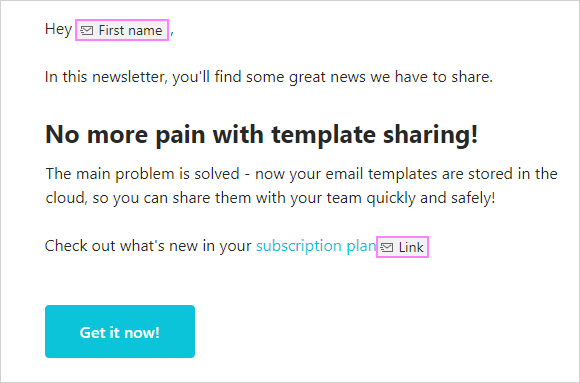
మీరు చూస్తున్నట్లుగా, మేము రెండు విలీన ఫీల్డ్లను చొప్పించాము: మొదటి పేరు మరియు లింక్ . మొదటిది స్పష్టంగా ఉంది - ఇది ప్రతి పరిచయాన్ని పేరు ద్వారా సంబోధించడానికి మొదటి పేరు కాలమ్ నుండి సమాచారాన్ని లాగుతుంది. మరొకటి చాలా ఆసక్తికరమైనది - ఇది లింక్ కాలమ్లోని వెబ్పేజీ చిరునామా ఆధారంగా ప్రతి గ్రహీత కోసం వ్యక్తిగత లింక్ ని సృష్టిస్తుంది. కాంటాక్ట్-నిర్దిష్ట urlని ఇన్సర్ట్ చేయడమే కాదు, దానిని అందమైన హైపర్లింక్గా మార్చాలని మేము కోరుకుంటున్నందున, మేము HTML వ్యూయర్కి మారి, మాక్రోని href లక్షణం లోపల ఇలా ఉంచుతాము:
subscription plan
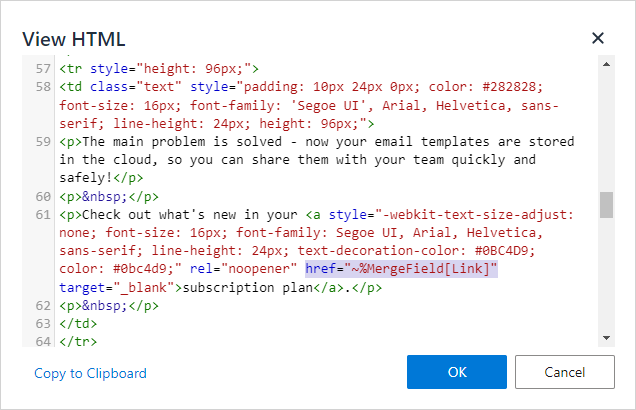
చిట్కా. మీ మెయిల్ విలీనానికి జోడింపుని జోడించడానికి , ~%అటాచ్ మాక్రోలలో ఒకదాన్ని ఉపయోగించండి. అందుబాటులో ఉన్న మాక్రోల పూర్తి జాబితా ఇక్కడ ఉంది.
4. Outlookలో మెయిల్ విలీన ప్రచారాన్ని ఎలా సెటప్ చేయాలి
మెయిల్ విలీన ప్రచారాన్ని సెటప్ చేయడం ఒక కేక్ ముక్క - మీరు కేవలం అన్ని ముక్కలను ఒకచోట చేర్చండి:
- మీ కొత్త ప్రచారానికి పేరు పెట్టండి.
- విషయం లైన్ కోసం వచనాన్ని టైప్ చేయండి.
- ఐచ్ఛికంగా, ప్రత్యుత్తరాల కోసం ఇమెయిల్ చిరునామాను పేర్కొనండి.
- మీ మెయిలింగ్ జాబితాను దిగుమతి చేయండి.
- ఇమెయిల్ టెంప్లేట్ను ఎంచుకోండి.
- తర్వాత తేదీకి బల్క్ ఇమెయిల్ పంపడాన్ని షెడ్యూల్ చేయండి లేదా వెంటనే ప్రారంభించండి.

అంతే! ఎప్పుడుమీ వ్యక్తిగతీకరించిన మాస్ మెయిలింగ్లు నిలిపివేయబడతాయి, గ్రహీత ఏ ఇమెయిల్ క్లయింట్ యాప్ని తెరిచినా (వాస్తవానికి, మీరు మా అనుకూల లేఅవుట్లను ఉపయోగించినట్లయితే) ప్రతి ఇమెయిల్ చక్కగా కనిపిస్తుందని మీరు ఖచ్చితంగా విశ్వసించవచ్చు.
Outlook Mail Merge ఇమెయిల్ పరిమితులు
Outlook లోనే, గ్రహీతల గరిష్ట సంఖ్యకు పరిమితి లేదు. అయితే, ఇటువంటి పరిమితులు Office 365 మరియు Outlook.comలో ఉన్నాయి.
Outlook 365
- రోజుకు 10,000 గ్రహీతలు
- నిమిషానికి 30 ఇమెయిల్లు
మరిన్ని వివరాల కోసం, Microsoft 365 స్వీకరించడం మరియు పంపడం పరిమితులను చూడండి.
Outlook.com
ఉచిత ఖాతాల కోసం, పరిమితులు మారుతూ ఉంటాయి వినియోగ చరిత్ర.
Microsoft 365 సబ్స్క్రైబర్ల కోసం, పరిమితులు:
- 5,000 రోజువారీ గ్రహీతలు
- 1,000 రోజువారీ సంబంధం లేని గ్రహీతలు (అంటే మీరు ఎప్పుడూ ఇమెయిల్ పంపని వారు ముందు)
మరిన్ని వివరాల కోసం, Outlook.comలో పంపే పరిమితులను చూడండి.
అదనంగా, అవుట్గోయింగ్ సందేశాల సంఖ్యకు పరిమితులు ఇంటర్నెట్ ద్వారా సెట్ చేయబడ్డాయి మరియు ఇమెయిల్ సర్వీస్ ప్రొవైడర్లు స్పామ్ని తగ్గించడానికి మరియు ఇమెయిల్ సర్వర్ల ఓవర్లోడింగ్ను నిరోధించడానికి. కాబట్టి, మెయిల్ విలీనం చేసే ముందు, మీ మెయిల్ అడ్మిన్ లేదా ఇంటర్నెట్ సర్వీస్ ప్రొవైడర్తో మీరు రోజుకు ఎన్ని ఇమెయిల్లను మరియు ఒక గంటలోపు పంపడానికి అనుమతించబడ్డారో నిర్ధారించుకోండి. సాధారణంగా, మీరు రోజుకు 500 మెసేజ్ల కంటే తక్కువగా ఉన్నంత వరకు మీరు ఏవైనా సమస్యలను ఎదుర్కొనే అవకాశం లేదు.
Outlookలో మెయిల్ విలీనాన్ని ఎలా చేయాలి. చదివినందుకు మరియు చూసినందుకు ధన్యవాదాలువచ్చే వారం మిమ్మల్ని మా బ్లాగ్లో కలుద్దాం!
మేము మొత్తం ప్రక్రియను 6 అర్ధవంతమైన దశలుగా విభజిస్తాము.దశ 1. మీ Outlook పరిచయాలను ఎంచుకోండి
మొదట, మీరు మీ పరిచయాలలో ఎవరికి ఇమెయిల్ పంపాలో ఎంచుకోవాలి. దీని కోసం, మీ Outlook కాంటాక్ట్లు కి మారండి (CTRL + 3 షార్ట్కట్ మిమ్మల్ని వెంటనే అక్కడికి తీసుకెళ్తుంది), ఎడమ పేన్లో కావలసిన ఫోల్డర్ను ఎంచుకుని, ఆపై ఆసక్తి ఉన్న వ్యక్తులను ఎంచుకోండి.
ఉపయోగకరమైన చిట్కాలు:
- విలీనంలో ఉపయోగించబడే ఫీల్డ్లను విజువల్గా చూడటానికి , ఫోన్ లేదా జాబితా వీక్షణను ఎంచుకోండి హోమ్ ట్యాబ్లో, ప్రస్తుత వీక్షణ సమూహంలో.
- మీరు కాంటాక్ట్లను వర్గం , <1 ద్వారా క్రమబద్ధీకరించవచ్చు ఏర్పాట్లు సమూహంలోని వీక్షణ ట్యాబ్లోని సంబంధిత బటన్ను క్లిక్ చేయడం ద్వారా>కంపెనీ లేదా స్థానం .
- <8 కోసం మాత్రమే>సంబంధిత పరిచయాలు కనిపించడానికి , కంపెనీ, దేశం లేదా వర్గం ఆధారంగా శోధనను నిర్వహించండి.
- Outlook పరిచయాలు మొత్తం 92 ఫీల్డ్లను కలిగి ఉన్నాయి, వాటిలో చాలా ఖాళీగా ఉన్నాయి. మెయిల్ విలీనాన్ని సులభతరం చేయడానికి, మీరు సంబంధిత ఫీల్డ్లను మాత్రమే ప్రదర్శించవచ్చు , ఆపై విలీనం కోసం ప్రస్తుత వీక్షణలోని ఫీల్డ్లను ఉపయోగించవచ్చు.
- అసంబద్ధమైన నిలువు వరుసలను తీసివేయడానికి వీక్షించండి, నిలువు వరుస పేరుపై కుడి-క్లిక్ చేసి, ఆపై ఈ నిలువు వరుసను తీసివేయి క్లిక్ చేయండి.
- ప్రస్తుత వీక్షణకు మరిన్ని నిలువు వరుసలను జోడించడానికి , ఏదైనా నిలువు వరుస పేరుపై కుడి క్లిక్ చేయండి, సెట్టింగ్లను వీక్షించండి > నిలువు వరుసలు... క్లిక్ చేయండి.
దిగువ స్క్రీన్షాట్ వర్గం ద్వారా వర్గీకరించబడిన Outlook పరిచయాలను చూపుతుంది. వ్యాపార వర్గం పరిచయాలు ఎంచుకోబడ్డాయి:
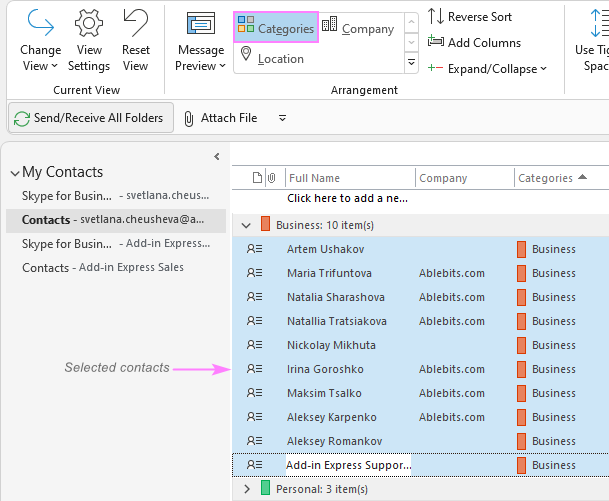
దశ 2. Outlookలో మెయిల్ విలీనాన్ని ప్రారంభించండి
ఎంచుకున్న పరిచయాలతో, <కి వెళ్లండి 1>హోమ్ ట్యాబ్ > చర్యలు సమూహం, మరియు మెయిల్ విలీనం బటన్ను క్లిక్ చేయండి.
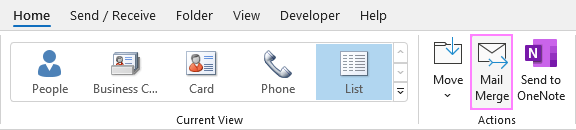
దశ 3. సెట్ చేయండి Outlookలో అప్ మెయిల్ విలీనం
Mail Merge Contacts డైలాగ్ బాక్స్లో, మీకు బాగా పని చేసే ఎంపికలను ఎంచుకోండి.
Contacts క్రింద, ఎంచుకోండి కింది వాటిలో ఒకటి:
- ప్రస్తుత వీక్షణలో ఉన్న అన్ని పరిచయాలు - మీరు మీ వీక్షణను ఫిల్టర్ చేసినట్లయితే, లక్ష్య పరిచయాలు మాత్రమే కనిపిస్తాయి.
- ఎంచుకున్న పరిచయాలు మాత్రమే - మీరు ఇమెయిల్ చేయాలనుకుంటున్న పరిచయాలను మీరు ఎంచుకున్నట్లయితే.
విలీనం చేయడానికి ఫీల్డ్లు కింద, ఏదైనా ఎంచుకోండి:
- అన్ని సంప్రదింపు ఫీల్డ్లు - మీరు సంప్రదింపు ఫీల్డ్లన్నింటినీ విలీనంలో ఉపయోగించాలనుకుంటే.
- ప్రస్తుత వీక్షణలో సంప్రదింపు ఫీల్డ్లు - మీరు' మీరు మీ వీక్షణను కాన్ఫిగర్ చేసారు, తద్వారా విలీనంలో చేర్చవలసిన ఫీల్డ్లు మాత్రమే ప్రదర్శించబడతాయి.
పత్రం ఫైల్ కింద, దేనినైనా ఎంచుకోండి:
- 1>కొత్త పత్రం - మొదటి నుండి డాక్యుమెంట్ ఫైల్ని సృష్టించడానికి.
- ఇప్పటికే ఉన్న పత్రం - మీరు విలీనం కోసం ఉపయోగించాలనుకుంటున్న పత్రం కోసం బ్రౌజ్ చేయడానికి. 5>
- పత్రం రకం కోసం, ఫారమ్ లెటర్లు ఎంచుకోండి.
- <1 కోసం>విలీనం చేయండి , ఇమెయిల్ ని ఎంచుకోండి.
- మెసేజ్ సబ్జెక్ట్ లైన్ కోసం, మీకు సరిపోయే విషయాన్ని టైప్ చేయండి (మీరు దానిని తర్వాత సవరించగలరు).
- డిఫాల్ట్ " ప్రియమైన "కి బదులుగా, మీరు టైప్ చేయవచ్చు " హలో , " హే ", మొదలైన ఏవైనా శుభాకాంక్షలు> / మునుపటి బటన్ ప్రతి గ్రహీతకు శుభాకాంక్షల పంక్తి ఎలా కనిపిస్తుందో చూడటానికి.
- గ్రీటింగ్ లైన్లోని సమాచారం తప్పుగా ఉంటే, మ్యాచ్ ఫీల్డ్స్ బటన్ను క్లిక్ చేయండి సరైన ఫీల్డ్ను గుర్తించడానికి.
- అదే పద్ధతిలో, మీరు అడ్రస్ బ్లాక్ని జోడించవచ్చు.
- మీరు నిర్దిష్ట సమాచారాన్ని ఇన్సర్ట్ చేయాలనుకుంటున్న చోట కర్సర్ను ఖచ్చితంగా ఉంచండి.
- రిబ్బన్పై ఇన్సర్ట్ మెర్జ్ ఫీల్డ్ బటన్ను క్లిక్ చేయండి.
- పాప్ అప్ అయ్యే డైలాగ్ బాక్స్లో, అవసరమైన ఫీల్డ్ని ఎంచుకుని, ఇన్సర్ట్ క్లిక్ చేయండి. .
- అన్ని ఫీల్డ్లను చొప్పించిన తర్వాత, డైలాగ్ బాక్స్ను మూసివేయడానికి మూసివేయి క్లిక్ చేయండి.
- ఆన్ మెయిలింగ్లు ట్యాబ్, ముగించు సమూహంలో, ముగించు & విలీనం క్లిక్ చేసి, ఆపై ఇ-మెయిల్ సందేశాలను పంపు... ఎంచుకోండి.
- ఇ-మెయిల్కి విలీనం చేయండి డైలాగ్ బాక్స్లో, సందేశ ఎంపికలను సమీక్షించండి మరియు ప్రతిదీ సరిగ్గా ఉంటే, <1ని క్లిక్ చేయండి>సరే విలీనాన్ని అమలు చేయడానికి.
- Wordలో, కొత్త పత్రాన్ని సృష్టించండి. మీరు ప్రస్తుతం మీ సందేశం యొక్క వచనాన్ని టైప్ చేయవచ్చు లేదా ఖాళీ డాక్యుమెంట్తో కొనసాగించవచ్చు.
- మెయిల్ మెర్జ్ విజార్డ్ ని ప్రారంభించండి. దీని కోసం, మెయిలింగ్లు ట్యాబ్కి వెళ్లి, మెయిల్ విలీనం ప్రారంభించు > దశల వారీ మెయిల్ మెర్జ్ విజార్డ్ క్లిక్ చేయండి.
- మెయిల్ విలీనం ప్యానెల్ మీ పత్రం యొక్క కుడి వైపున తెరవబడుతుంది. దశ 1లో, మీరు ఇ-మెయిల్ సందేశాలు అనే డాక్యుమెంట్ రకాన్ని ఎంచుకుని, కొనసాగించడానికి తదుపరి ని క్లిక్ చేయండి.
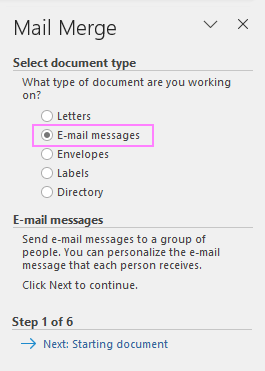
- విజార్డ్ యొక్క 2వ దశలో, ఎంచుకున్న ప్రస్తుత పత్రాన్ని ఉపయోగించండి ఎంపికను వదిలి, తదుపరి ని క్లిక్ చేయండి.
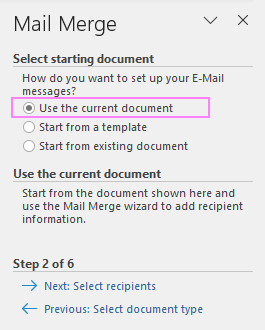
- 3వ దశలో , మీరు గ్రహీతలను ఎంచుకోవలసిందిగా అభ్యర్థించబడ్డారు. మేము Outlook పరిచయాలను మళ్లీ ఉపయోగించబోతున్నందున, Outlook పరిచయాల నుండి ఎంచుకోండి క్లిక్ చేయండి. మీ Outlookలో ఒకటి కంటే ఎక్కువ కాంటాక్ట్లు ఫోల్డర్లు ఉండవచ్చు కాబట్టి, కాంటాక్ట్స్ ఫోల్డర్ని ఎంచుకోండి ని క్లిక్ చేసి, ఆపై ఎంచుకోండిమీరు ఉపయోగించాలనుకుంటున్న ఫోల్డర్.
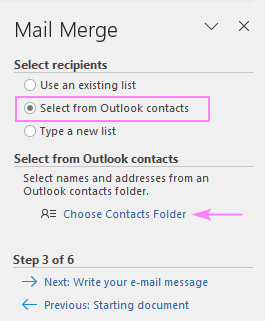
గమనిక. Word లోపల మెయిల్ విలీనం కోసం Outlook పరిచయాలను ఉపయోగించేందుకు, Outlookని మీ డిఫాల్ట్ ఇమెయిల్ ప్రోగ్రామ్గా సెట్ చేయాలి.
- కాంటాక్ట్స్ ఫోల్డర్ని ఎంచుకున్న తర్వాత, మెయిల్ మెర్జ్ స్వీకర్తలు డైలాగ్ బాక్స్ కనిపిస్తుంది, ఇక్కడ మీరు లక్ష్య వ్యక్తులను ఎంచుకోవచ్చు. పంపిణీ జాబితాను మెరుగుపరచడానికి, క్రమీకరించు , ఫిల్టర్ మరియు నకిలీలను కనుగొను ఎంపికలు ఉపయోగకరంగా ఉండవచ్చు.
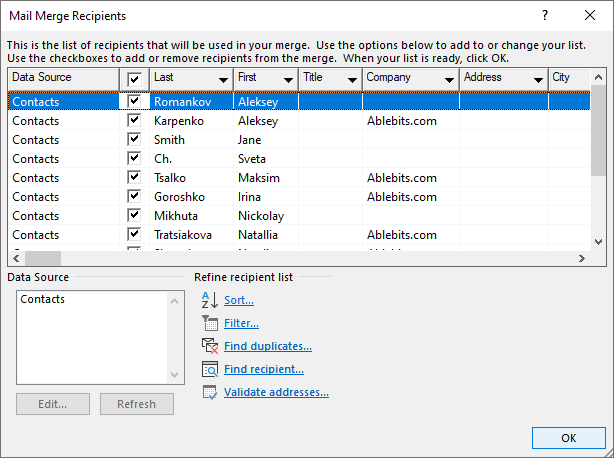
- విజార్డ్ యొక్క 4వ దశలో, మీరు సందేశాన్ని వ్రాసి, అవసరమైన చోట విలీన ఫీల్డ్లను చొప్పించండి. ఈ ప్రక్రియ మునుపటి ఉదాహరణ మాదిరిగానే ఉంటుంది, కాబట్టి మేము దానిపై దృష్టి పెట్టము మరియు ఫలితాన్ని చూపుతాము:
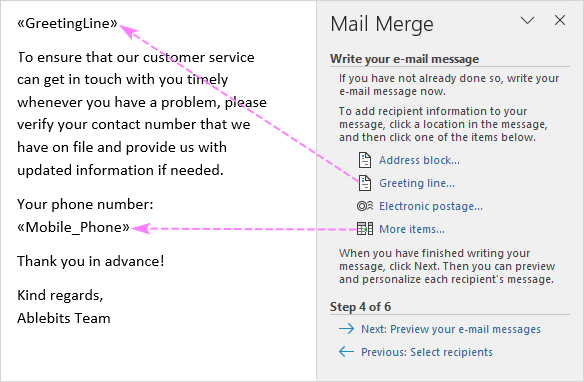
- దశ 5 అన్ని ఇమెయిల్లను పరిదృశ్యం చేయడానికి మిమ్మల్ని అనుమతిస్తుంది వాస్తవానికి బయటకు వెళ్లి నిర్దిష్ట గ్రహీతలను మినహాయిస్తుంది.
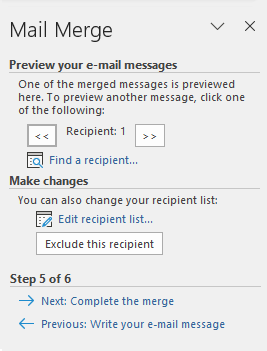
- చివరి దశలో, ఎలక్ట్రానిక్ మెయిల్ ని క్లిక్ చేసి, ఆపై చివరి సందేశ ఎంపికలను<కాన్ఫిగర్ చేయండి 2>. సందేశ విషయాన్ని టైప్ చేయండి.
- మెయిల్ ఫార్మాట్ డ్రాప్-డౌన్ బాక్స్లో, ప్రాధాన్య ఆకృతిని ఎంచుకోండి: HTML, సాదా వచనం లేదా అటాచ్మెంట్.
సంప్రదింపు డేటా ఫైల్ కింద, మీరు ఎంచుకున్న పరిచయాలు మరియు ఫీల్డ్లను భవిష్యత్ ఉపయోగం కోసం సేవ్ చేయాలనుకుంటే శాశ్వత ఫైల్ చెక్ బాక్స్ను ఎంచుకోండి. కామాతో వేరు చేయబడిన డేటా Word డాక్యుమెంట్ (*.doc)లో సేవ్ చేయబడుతుంది.
కాన్ఫిగర్ చేయండి విలీనం ఎంపికలు ఈ విధంగా:
మా నమూనా మెయిల్ విలీనం కోసం ఇక్కడ సెట్టింగ్లు ఉన్నాయి:
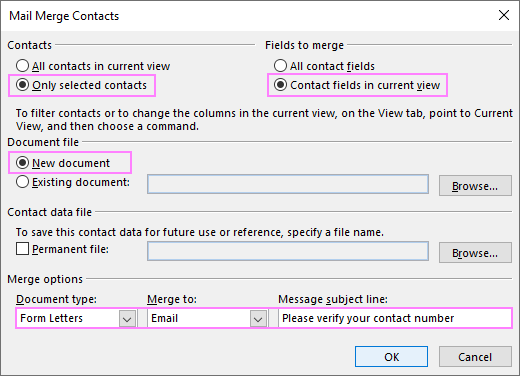
గమనిక. మీరు ప్రస్తుత వీక్షణ ఎంపికలో సంప్రదింపు ఫీల్డ్లను ఎంచుకున్నట్లయితే, విలీనం కోసం ఉద్దేశించిన అన్ని ఫీల్డ్లు ( ఇమెయిల్ ఫీల్డ్తో సహా!) ప్రస్తుత వీక్షణలో ప్రదర్శించబడుతున్నాయని నిర్ధారించుకోండి.
పూర్తయిన తర్వాత, సరే క్లిక్ చేయండి. ఇది Wordలో మెయిల్ విలీన పత్రాన్ని తెరుస్తుంది.
దశ 4. Wordలో మెయిల్ విలీన పత్రాన్ని సృష్టించండి
సాధారణంగా, పత్రం వర్డ్లో Mailings ట్యాబ్ని ఎంపిక చేసి తెరవబడుతుంది, విలీనం ఫీల్డ్లను ఎంచుకోవడానికి మీరు సిద్ధంగా ఉన్నారు. మీరు వాటిని వ్యక్తిగత వివరాలను ఎక్కడ చొప్పించాలో Wordకి చెప్పే ప్లేస్హోల్డర్ల రకంగా భావించవచ్చు.
పత్రానికి విలీన ఫీల్డ్ని జోడించడానికి, వ్రాయండి & ఫీల్డ్లను చొప్పించండి సమూహం:
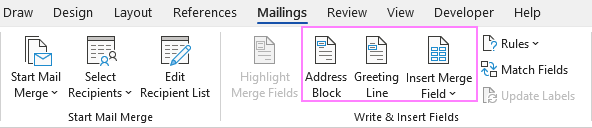
శుభాకాంక్షను చొప్పించండి
అన్ని మంచి సంభాషణలు గ్రీటింగ్తో మొదలవుతాయి కాబట్టి, మీరు మొదట జోడించాల్సినది ఇదే స్థలం. కాబట్టి, రిబ్బన్పై ఉన్న గ్రీటింగ్ లైన్ బటన్ను క్లిక్ చేసి, మీ ఇమెయిల్కు కావలసిన గ్రీటింగ్ ఆకృతిని ఎంచుకోండి. అదనంగా, నిర్దిష్ట గ్రహీత కోసం ఎటువంటి సమాచారం కనుగొనబడనప్పుడు ఏ శుభాకాంక్షలను ఉపయోగించాలో పేర్కొనండి.
సరే క్లిక్ చేయండి మరియు మీరు «గ్రీటింగ్లైన్» ని కలిగి ఉంటారు.పత్రంలో ప్లేస్హోల్డర్ చొప్పించబడింది.
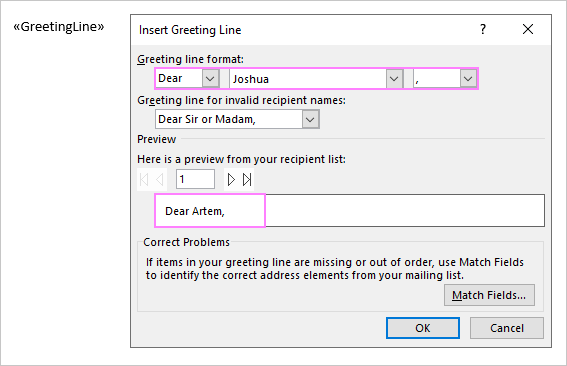
ఉపయోగకరమైన చిట్కాలు:
సందేశ వచనాన్ని టైప్ చేయండి
గ్రీటింగ్ లైన్ తర్వాత, మీ డాక్యుమెంట్లో కొత్త పంక్తిని ప్రారంభించడానికి ఎంటర్ నొక్కండి మరియు మీ సందేశం యొక్క వచనాన్ని టైప్ చేయండి. మీ డిఫాల్ట్ Outlook సంతకం చొప్పించబడనందున చివరలో సంతకాన్ని జోడించాలని గుర్తుంచుకోండి.
విలీన ఫీల్డ్లను చొప్పించండి
ఒక సందేశంలో ఇతర వ్యక్తిగత వివరాలను చేర్చడానికి, సంబంధిత విలీన ఫీల్డ్లను సముచితమైన చోట చొప్పించండి. ఇక్కడ ఎలా ఉంది:
ఉదాహరణగా, మేము మొబైల్ ఫోన్ని జోడిస్తున్నాము:
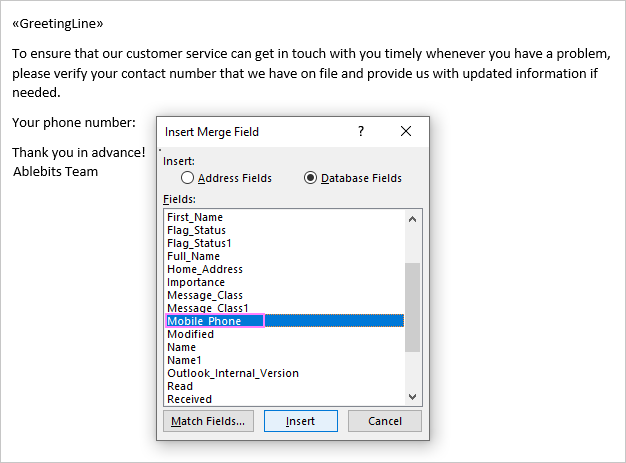
అన్నీ పూర్తయినప్పుడు, మీ ఖరారు చేసిన పత్రం ఇలా ఉండవచ్చు:
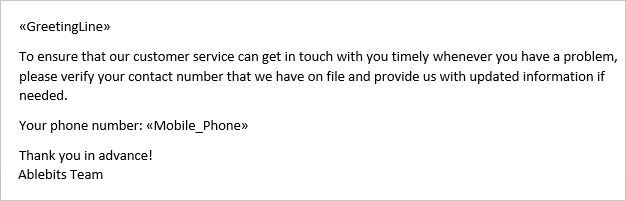
చిట్కా. ఉంటే ఇన్సర్ట్ మెర్జ్ ఫీల్డ్ డైలాగ్ బాక్స్లో కొన్ని ముఖ్యమైన ఫీల్డ్లు లేవు, అయితే మీరు Outlook లోనే పరిచయాలను సెటప్ చేశారని మీకు ఖచ్చితంగా తెలుసు, ముందుగా మీ Outlook పరిచయాలను Excelకి ఎగుమతి చేసి, ఆపై Excel షీట్ని డేటాగా ఉపయోగించండి మూలం. విచారకరంగా, Outlook లోపల ఏమి జరుగుతుందో మీకు ఎప్పటికీ తెలియదు :(
స్టెప్ 5. మెయిల్ విలీన ఫలితాలను పరిదృశ్యం చేయండి
మీ వ్యక్తిగతీకరించిన మెయిలింగ్లను పంపే ముందు, ఫలితాలను పరిదృశ్యం చేయడం మంచిది ప్రతి ఇమెయిల్లోని కంటెంట్ ఓకే. దీన్ని పూర్తి చేయడానికి, మెయిలింగ్లు ట్యాబ్లోని ప్రివ్యూ ఫలితాల బటన్ను క్లిక్ చేసి, ఆపై అన్ని ఇమెయిల్లను వీక్షించడానికి బాణం బటన్లను ఉపయోగించండి.
0>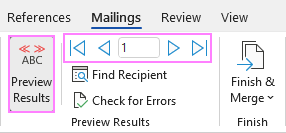
దశ 6. వ్యక్తిగతీకరించిన బల్క్ ఇమెయిల్ను పంపండి
మరో రెండు క్లిక్లు, మీ మెయిలింగ్లు వారి మార్గంలో ఉంటాయి.
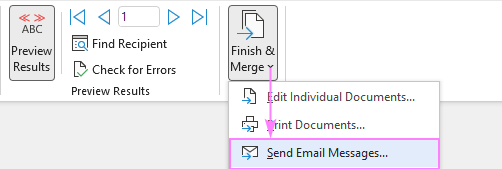
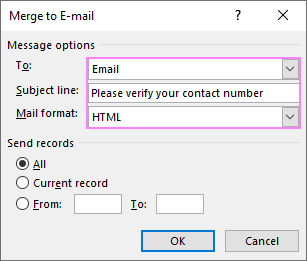
సరే క్లిక్ చేయడం ద్వారా అవుట్బాక్స్ ఫోల్డర్కి ఇమెయిల్ పంపబడుతుంది. దీని ఆధారంగా పంపడం జరుగుతుంది మీ ప్రస్తుత సెట్టింగ్లు: కనెక్ట్ అయిన వెంటనే లేదా ప్రతి N నిమిషాలకు.
చిట్కా. మీరు ఔట్లుక్ మెయిల్ అటాచ్మెంట్తో విలీనం చేయి కోసం చూస్తున్నట్లయితే, దీన్ని మరియు అనేక ఇతర అంశాలను కలిగి ఉన్న షేర్డ్ ఇమెయిల్ టెంప్లేట్ల సాధనాన్ని ప్రయత్నించండిఉపయోగకరమైన లక్షణాలు.
Outlook పరిచయాలను ఉపయోగించి Word నుండి మెయిల్ ఎలా విలీనం చేయాలి
మీరు ఇప్పటికే మీ ఇమెయిల్ టెక్స్ట్ని Wordలో వ్రాసి ఉన్నట్లయితే, మీరు అక్కడ నుండి మెయిల్ విలీన ప్రక్రియను ప్రారంభించవచ్చు. తుది ఫలితం Outlook నుండి ప్రారంభించినప్పుడు సరిగ్గా అదే విధంగా ఉంటుంది.
Wordలో, మెయిల్ విలీనం రెండు విధాలుగా చేయవచ్చు: మెయిల్ మెర్జ్ విజార్డ్ లేదా రిబ్బన్పై సమానమైన ఎంపికలను ఉపయోగించడం ద్వారా. మీరు మొదటి సారి విలీనం చేస్తే, విజార్డ్ యొక్క మార్గదర్శకత్వం ఉపయోగపడుతుంది, కాబట్టి మేము దానిని ఉపయోగించబోతున్నాము.

సరి క్లిక్ చేయండి మెయిల్ విలీనాన్ని అమలు చేయండి.
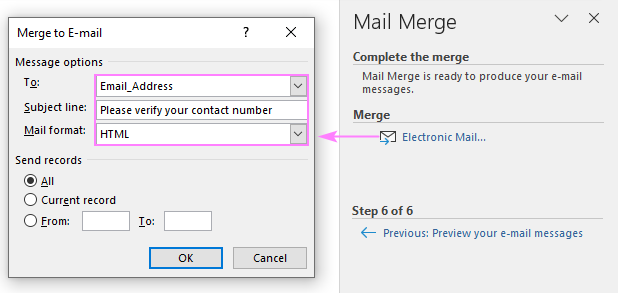
Excel డేటా సోర్స్ నుండి మెయిల్ విలీనం ఎలా చేయాలి
మెయిల్ విలీనానికి సంబంధించిన సమాచారం బయట నిల్వ చేయబడితే Outlook, Word లో మెయిల్ విలీనం చేసేటప్పుడు మీరు Excel వర్క్షీట్ లేదా యాక్సెస్ డేటాబేస్ను డేటా సోర్స్గా ఉపయోగించవచ్చు. దిదశలు పై ఉదాహరణలో సరిగ్గా అదే విధంగా ఉంటాయి. మెయిల్ మెర్జ్ విజార్డ్ యొక్క 4వ దశ మాత్రమే తేడా, ఇక్కడ మీరు ఇప్పటికే ఉన్న జాబితాను ఉపయోగించండి ఎంపికను ఎంచుకుని, ఆపై మీ Excel ఫైల్ కోసం బ్రౌజ్ చేయండి.
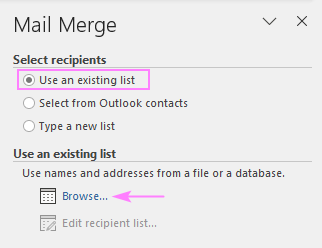
ఈ ఉదాహరణ కోసం, కింది Excel షీట్ ఉపయోగించబడుతుంది:
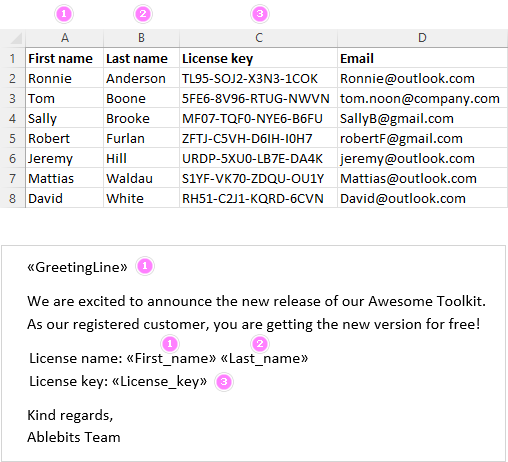
ఫలితంలో, మీరు ఈ వ్యక్తిగతీకరించిన సందేశాన్ని పొందుతారు:
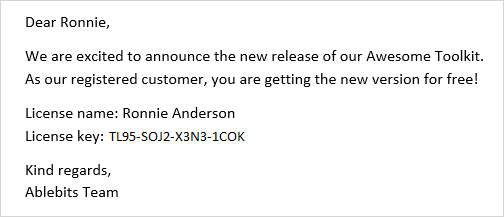
మీకు మరింత వివరణాత్మక సూచనలు అవసరమని భావిస్తే, దయచేసి ఈ ఎండ్-టు-ఎండ్ ట్యుటోరియల్ని చూడండి: Excel నుండి Wordకి మెయిల్ ఎలా విలీనం చేయాలి.
Outlook Mail వ్యక్తిగతీకరించిన మాస్ మెయిలింగ్ల కోసం యాడ్-ఇన్ను విలీనం చేయండి
మీరు మీ వ్యక్తిగత Outlook మెయిల్బాక్స్ నుండి అనుకూల-అనుకూలమైన బల్క్ ఇమెయిల్ ప్రచారాలను పంపడానికి ఒక మార్గం కోసం చూస్తున్నట్లయితే, మా షేర్డ్ ఇమెయిల్ టెంప్లేట్లతో చేర్చబడిన సరికొత్త మెయిల్ విలీన లక్షణాన్ని మీరు ఖచ్చితంగా అభినందిస్తారు. Outlook నుండి ఇది ఎలా భిన్నంగా ఉంటుంది? ఇక్కడ కీలకాంశాలు ఉన్నాయి:
- Word లేదా మరేదైనా అప్లికేషన్ లేకుండానే మీరు Outlook లో నేరుగా మెయిల్ విలీన ప్రచారాలను సృష్టించవచ్చు మరియు అమలు చేయవచ్చు.
- మీరు <8ని జోడించవచ్చు మీ మెయిల్ విలీనానికి>జోడింపులు మరియు చిత్రాలు .
- మీరు అంతర్నిర్మిత మెయిల్ మెర్జ్ టెంప్లేట్లు లేదా మీ స్వంత HTML- సహాయంతో బలమైన మరియు అందమైన డిజైన్లను సృష్టించవచ్చు. ఆధారితమైనవి.
- మీరు ఏవైనా అనుకూల విలీన ఫీల్డ్లతో మీ మాస్ మెయిలింగ్లను వ్యక్తిగతీకరించవచ్చు.
- అనుకూల లేఅవుట్ల సెట్ కారణంగా, మీ సందేశాలు Windows, Gmail లేదా Apple కోసం Outlook ఏదైనా ఇమెయిల్ క్లయింట్లో అద్భుతంగా కనిపిస్తుంది

